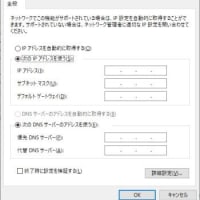今までの無線ルーターが故障したわけではなくて・・・お子さんのゲーム機やタブレットのWifi接続の利用時間の制限できる機能のついた無線ルータに替えたくて、購入したそうです。NECのAtermでした。
とりあえず、無線ルーターを交換して、PPPoE接続設定を行いインターネットにつながることを確認し、各パソコン、スマホ、タブレット、ゲーム機、複合機のWifi接続設定を行いました。
利用時間の制限できる機能は「こども安心ネットタイマー」という機能なのですが、お客様のほうでスマホに「Atermスマートリモコン」アプリをインストールしてあり、ご自身で設定しますとのことでしたので、「こども安心ネットタイマー」のホーム画面が開けることを確認して作業終了とさせていただきました。
事務所へ戻って暫くすると・・・先ほどのお客様から電話があり・・・「こども安心ネットタイマー」の設定を行っていたら、自分のスマホがWifiにつながらなくなってしまった。SSIDは検索できるがパスワードを入れてもつながらないとのことでした。
どうも「こども安心ネットタイマー」がどんなふうになるのか、まず自分のスマホで試してみたそうです。
他のパソコンやゲーム機、タブレットはつながっているとのことでした。
もう一度お伺いしました。確かにスマホだけWifiにつながりません。「Atermスマートリモコン」アプリも再インストールしたそうですが変わらなかったそうです。
パソコンから無線ルーターにログインしました。ルーターのメニューに「こども安心ネットタイマー」があるので、各端末の状態を確認してみると・・・スマホは、利用禁止時間帯に設定されていました。
スマホが管理端末になるので、こちらを「おとなの端末」に設定しました。これで「常に許可」になりWifiにつながりました。
あとはお子さんのゲーム機、タブレットを「こどもの端末」に設定して、スケジュールを設定しました。
これで、使用時間が19時までになりました。
「こども安心ネットタイマー」の機能・設定については、どらともも詳しくないので・・・これで暫く使っていただき問題ないか確認していただくことにしました。